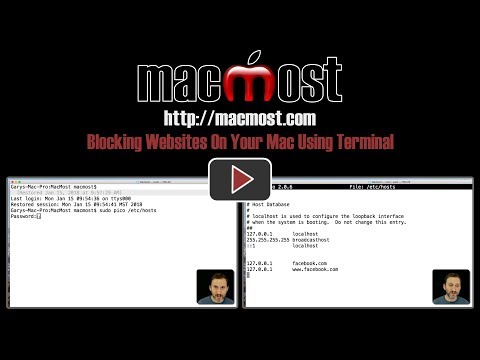Når du registrerer deg for et av de akademiske kursene/året som tilbys ved University of South Africa, eller UNISA, får du en myLife -e -postkonto gratis, som du trenger for å motta nyheter, oppdateringer og viktige meldinger eller kunngjøringer fra Universitetet. Selv om kontoen er gratis, har noen brukere problemer med å finne ut hvordan og hvor de skal åpne e-posten sin, men det er faktisk enkelt å gjøre-hvis du bare vet hvor du skal dra.
Trinn

Trinn 1. Legg merke til e -postadressen og passordet til myLife
Skriv ned e -postadressen som ble utstedt til deg etter å ha registrert deg hos UNISA.

Trinn 2. Åpne en nettleser
Dobbeltklikk på den foretrukne nettleserens snarveisikon på skrivebordet for å starte den.

Trinn 3. Gå til påloggingssiden
Åpne denne lenken (https://mylife.unisa.ac.za/mail) i adressefeltet i nettleseren din. Koblingen vil omdirigere deg til påloggingssiden for Microsoft Office 365.

Trinn 4. Skriv inn kontodetaljene dine
Skriv inn myLife -e -postadressen og passordet ditt i tekstfeltene.
MyLife -e -posten kan nås ved hjelp av Office 365 -nettposttjenesten

Trinn 5. Logg deg på
Klikk på "Logg på" -knappen etter å ha skrevet inn detaljene dine for å få tilgang til myLife -e -postkontoen din. Herfra kan du nå få tilgang til kontoens innboks og andre meldingsmapper.
Tips
- myLife er forskjellig fra myUnisa. Førstnevnte er e -posttjenesten som drives av universitetet, mens sistnevnte er universitetets online studentportal. Unngå å forveksle det ene med det andre.
- Hvis du har problemer med å få tilgang til myLife -e -postkontoen din, kan du endre kontoalternativet for å videresende alle meldingene den mottar til en annen e -postkonto som er lettere for deg å få tilgang til.